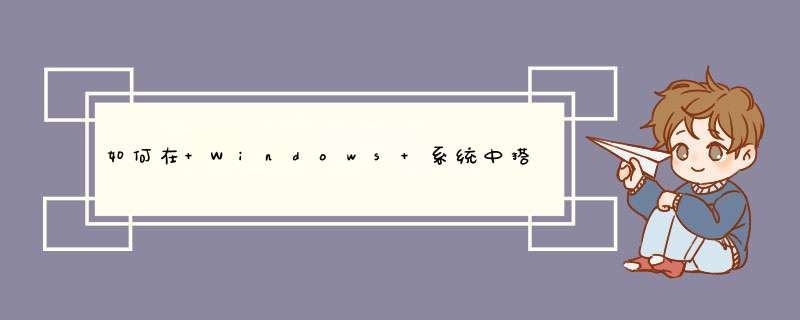
安装黑苹果有两种途径:
一:虚拟机
1、在windows系统下安装虚拟机,例如:VMware。
2、由于官方VMware不支持苹果系统的安装,所以需要下载工具包进行破解才能识别苹果系统。
3、安装完成以后进入系统,安装VMTools。
4、安装完VMTools,把设备都驱动起来以后,安装Xcode IDE。Xcode集成了iOS SDK、iOS模拟器等等。
5、安装完Xcode,iOS开发环境才算安装完成。
6、申请苹果开发者账号。
二:实体机
1、下载clover或者变色龙,做苹果系统的安装盘,如果嫌麻烦则可以网购一个。
2、重启电脑,选择U盘启动,安装黑苹果系统。
3、安装完成,按照电脑配置,修改系统配置文件。
4、驱动硬件运行。
5、安装Xcode IDE。
6、申请苹果开发者账号。
可以采用Windows7上利用VMWare安装Mac *** 作系统的方法来模拟ios开发环境
1.相关配置
*** 作系统:windows7旗舰版
,2,安装过程
a.安装VMWare
检测CPU是否支持虚拟化 检测工具 securable.exe
到底支持不支持,请到主板BIOS中,看是否有VT的开启开关,开后,如显示为ON那就成功了,如还是OFF,那表明CPU不支持。
设置过程如下:重新开启——F1——BIOS——Advanced——cpu Setup——intel Virtualization Technology——Enabled——F10保存退出。
b.安装VMWare的Mac补丁
将补丁文件下载之后,解压缩。打开安装文件的windows目录,右键以管理员身份运行install.cmd
c.创建虚拟机
VMWare安装好之后,选择"文件"---"新建虚拟机",进入到创建虚拟机的界面,如下
选择自定义,点击下一步
选择“稍后安装 *** 作系统”,点击“下一步”
*** 作系统类型上选择“Apple Mac OS X”,版本上选择10.8,点击“下一步”
设置虚拟机的名称和安装的路径,点击“下一步”
设置好处理器数量之后,点击下一步
设置内存,然后下一步
将网络连接方式最好设置成桥接,这样就可以和物理机实现同网段。点击下一步
接下来几步,都可以设置为默认方式
点击完成,结束创建
使用下载的工具UltraISO将dmg格式的mac os x文件转换成iso格式的。
打开UltraISO,加载dmg2.打开dmg后,选择格式转换,选择标准ISOISO转换完成后,右键刚刚创建好的虚拟机名称,选择设置选项,对虚拟机进行编辑,将iso文件进行关联,具体 *** 作如下
以上的所有的一切完毕之后,点击开启虚拟机就可以了。
首先进入的是apple的logo界面,如下
稍等一段时间之后,进入到语言的选择界面
这里我选择的是简体中文,然后点击向右的箭头,进入下一步按照上图的方式进行设置后,对分区进行命名
选择刚刚创建的分区,对数据进行格式化,如下图所示 *** 作。点击右下角抹掉关闭分区工具,选择重新安装OS X点击继续按钮选择同意条款,进入下一项设置选择刚刚创建的分区,点击安装选项进行安装安装的过程大概需要半小时左右的时间,等待安装完成之后,进行简单的设置,包括开机密码、Apple ID和Icloud、find my Mac等 *** 作。就可以进入到Mac OS X 10.8的 *** 作系统了。界面如下
可以开发,通过下载虚拟机,然后安装苹果系统。我没有试过,但是我在mac上安装win7的系统时,运行还是有一定的不顺昌,最好还是买个mac本吧。如果确定走这条路的话,收益一定大于你的投资。
欢迎分享,转载请注明来源:内存溢出

 微信扫一扫
微信扫一扫
 支付宝扫一扫
支付宝扫一扫
评论列表(0条)